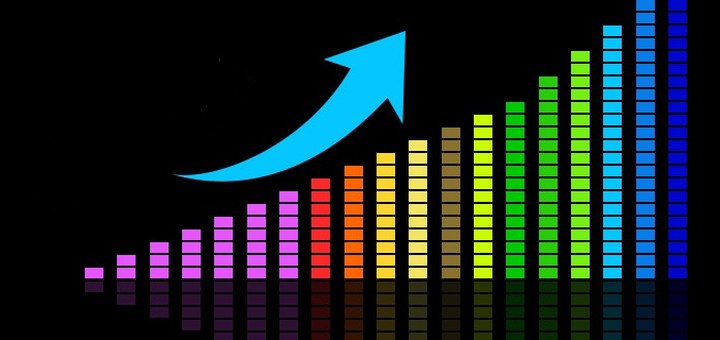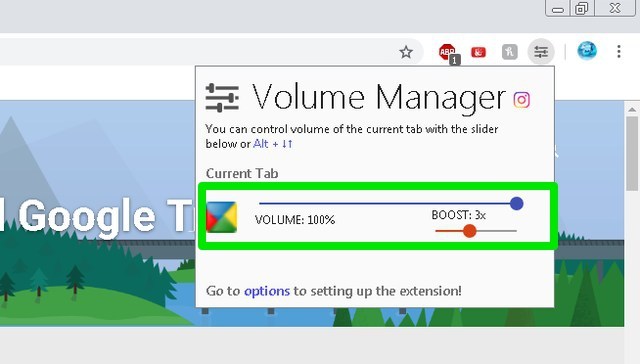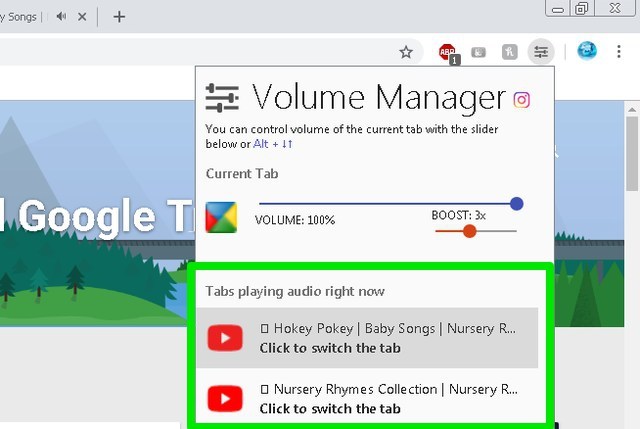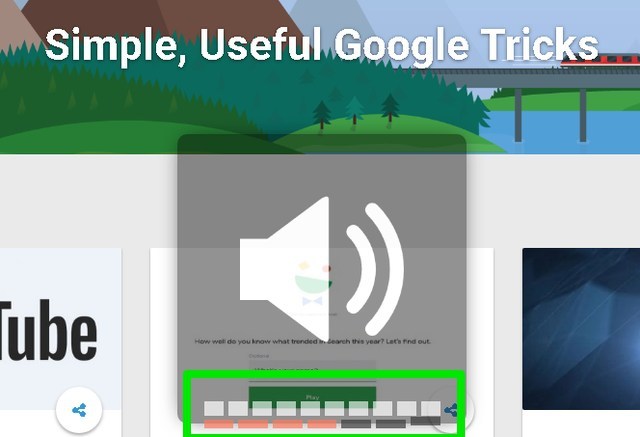Tehosta online-videoiden ja äänenvoimakkuutta jopa 8-kertaiseksi tällä Chrome-laajennuksella
Vain muutama päivä sitten tietokoneeni kaiuttimet menivät rikki, ja minun piti olla riippuvainen puhelimeni kaiuttimista kuunnellakseni ääntä jonkin aikaa. Rehellisesti sanottuna se ei ollut hyvä kokemus, kun niin suurella verkkosisällöllä on alhainen äänenvoimakkuus. Onneksi törmäsin siistiin Chrome-laajennukseen, joka voisi lisätä äänenvoimakkuutta jopa 8x enimmäisäänenvoimakkuuteen. Se toimi minulle loistavasti, joten tänään olen täällä jakamassa havaintoni kanssasi.
Olitpa tekemisissä hiljaisen äänenvoimakkuuden verkkosisällöllä tai pienet kannettavan tietokoneen kaiuttimet eivät katkaise sitä, voit lisätä äänenvoimakkuutta enimmäisrajan yläpuolelle, jotta se kuuluu. Mennään suoraan asiaan.
Varoitus: On mahdollista, että kaiuttimesi eivät kestä liikaa äänenvoimakkuuden lisäystä ja voivat räjähtää. Varmista, että vahvistat äänenvoimakkuutta vain silloin, kun se on ehdottomasti tarpeen.
Tapaa Volume Manager
Volume Manager on Chrome-laajennus, joka toimii sekä äänenvoimakkuuden vahvistajana että hallintaohjelmana. Pohjimmiltaan sen avulla voit säätää erikseen niiden välilehtien äänenvoimakkuutta, joissa ääni on käynnissä. Voit lisätä tai vähentää yksittäisten välilehtien alkuperäistä äänenvoimakkuutta ja lisätä sitä tarvittaessa enimmäisrajan yläpuolelle.
Volume Managerin käyttäminen
Asenna Volume Manager Chrome -laajennus ja sen painike tulee näkyviin laajennuspalkkiin. Napsauta laajennuspainiketta ja näet kaksi äänenvoimakkuuden liukusäädintä nykyisen välilehden äänenvoimakkuuden säätämiseksi. Ylin liukusäädin ohjaa välilehden todellista äänenvoimakkuutta ja alla oleva liukusäädin lisää äänenvoimakkuutta enimmäisrajan yläpuolelle.
Jos sinulla on muita välilehtiä auki äänen ollessa käynnissä, ne luetellaan erikseen "Ääntä toistavat välilehdet" -osiossa. Voit vaihtaa välilehteä napsauttamalla tätä ja lisätä sen äänenvoimakkuutta. Kunkin välilehden äänenvoimakkuus voi säädettävä erikseen, mutta sinun on ensin vaihdettava siihen.
On myös pikanäppäimiä alkuperäisen äänenvoimakkuuden säätämiseksi ja jopa tehostamiseksi. Pidä Alt-näppäintä painettuna ja paina sitten ylä- tai alanuolinäppäintä lisätäksesi tai vähentääksesi äänenvoimakkuutta. Valkoiset ja oranssit äänenvoimakkuuspalkit tulevat näkyviin, kun teet niin. Valkoiset palkit näyttävät sisällön todellisen määrän ja oranssit palkit korostetun äänenvoimakkuuden.
Kun välilehden äänenvoimakkuutta on lisätty, se pysyy tällaisena, kunnes välilehti sulkeutuu. Jos avaat saman välilehden uudelleen, sinun on lisättävä sen äänenvoimakkuutta uudelleen.
Huomautus: Äänenvoimakkuuden nostaminen maksimiin voi vääristää ääntä, ja vääristynyt ääni voi vaurioittaa kaiuttimia. Sinun pitäisi löytää tasapaino korkean äänenvoimakkuuden ja puhtaan äänen välillä.
Käärimistä
Minulle Volume Manager on loistava lisä Chromen suosikkilaajennusten luetteloon, ja käytän sitä aina, kun joudun käsittelemään vähäisen volyymin sisältöä. Sen avulla on myös erittäin helppo säätää minkä tahansa välilehden äänenvoimakkuutta nopealla pikanäppäimellä. Jos Volume Manager oli mielestäsi hyödyllinen, ilmoita siitä meille alla olevissa kommenteissa.